Fotoğraf (20 GB)
₺127,20/ay
Masaüstü ve mobil aygıtlar için Lightroom, Lightroom Classic ve masaüstü ve iPad için Photoshop. Daha fazla bilgi edinin
Çok çeşitli nostaljik fotoğraf efektlerini keşfedin. Adobe Photoshop'taki bu fotoğraf düzenleme ipuçlarını kullanarak kendi görüntülerinize retro bir hava katmayı öğrenin.

Görüntü: Jennifer Froula Weber
Nostaljik fotoğrafçılık kavramı; film fotoğrafçılığı, tintipler, siyah beyaz görüntüler ve daha fazlasını içeren bir dizi fotoğraf stilini kapsar. Nostaljik estetik, modern bir dijital fotoğraf çekip eskimiş bir görünüm ve his kazandırdığınızda ortaya çıkar. Bu dijital filtreler, bir film kamerasının elde edebileceği tarzı taklit eder.
Bu efektler, fotoğraflara getirdiği nostaljik görünüm ve belirli bir zamana ait olmama hissi nedeniyle şu anda sıkça kullanılmaktadır. Harika retro efektler; bir ruh hali yansıtarak, ton belirleyerek veya farklı duygular uyandırarak modern fotoğrafların bambaşka bir dönemden geliyormuş gibi görünmesini sağlayabilir. Bu seçeneklere göz atarak istediğiniz stile uyan efekti bulun.

Görüntü: Jennifer Froula Weber
Nostaljik fotoğrafçılık söz konusu olduğunda tek bir yaklaşım yoktur. Fotoğraf teknolojisi ve stilleri zaman içinde gelişir. Bu nedenle yeniden oluşturmak istediğiniz fotoğraf dönemine bağlı olarak farklı efektler uygulayabilirsiniz.
Tek renk
Fotoğraflarınıza antik bir görünüm kazandırmanın basit bir yolu onları siyah beyaza dönüştürmektir. Fotoğraf makinesi filmi ilk dönemlerde yalnızca siyah beyaz olduğundan bu teknik, fotoğrafınıza otomatik olarak retro bir hava katar. Adobe Photoshop Lightroom'daki siyah beyaz filtre benzeri yüksek kaliteli hazır ayarlarla başlayabilirsiniz.
Sepya
Nostaljik fotoğraflarda gördüğünüz yumuşak, kırmızımsı kahverengi renk tonuna sepya adı verilir. Bu efekt, fotoğrafların bozulmasını önlemeye yardımcı olan daha eski bir siyah beyaz film yıkama işleminin sonucudur. Tek renkli bir görüntüye renk tonları veya kaplamalar uygulayarak bu efekti Photoshop'ta kolayca yeniden oluşturabilirsiniz.
Tintip
En eski fotoğrafçılık türlerinden biri olan tintipler, ışığa duyarlı kimyasallarla kaplı ince metal levhalardan yapılır ve karanlık odada yıkanır. Bu levhalar, kenarlarında koyu bir vinyet ve metalik bir tona sahip belirgin siyah beyaz görüntüler üretir. Bir tintip estetiği uygulamak istiyorsanız fotoğrafınızda gölgeler ve kontrast ile denemeler yapın.

Polaroid
Polaroid fotoğraf makineleri, özel filmi sayesinde fotoğrafları çok hızlı bir şekilde yakalayıp basar. En çok 1970'lerde popüler olan bu anlık fotoğrafların ayırt edici bir beyaz kenarlığı vardır. Fotoğraf makinesinin ayarlanacak ayarı daha az olduğu için fotoğrafçı; diyafram açıklığı, enstantane hızı ve alan derinliği üzerinde daha az kontrole sahiptir. Bu sayede fotoğraflar daha spontane ve daha az mükemmel bir his sunar. Kaplamalar uygulayarak veya görüntünüzü önceden hazırlanmış Polaroid şablonlarına yerleştirerek Polaroid tarzı bir dijital fotoğraf oluşturabilirsiniz.
Bozuk ve dağınık
Fotoğraf tarama ve basma işlemleri, eskiden bu kadar mükemmel değildi. Fotoğraf makinesindeki tarama veya izleme hataları ve doğru şekilde çekilmemiş veya geliştirilmemiş bozuk filmler gibi sorunlar nedeniyle eski fotoğrafların üzerinde çizikler ve kusurlar oluşturan görsel bir rastgelelik vardı. Görüntünün parçalarını seçip kasıtlı olarak farklı yerlere taşıyarak kendi bozulma efektlerinizi yeniden oluşturabilirsiniz.
Nostaljik stilde tek renkli bir fotoğraf oluşturmak istiyorsanız bu eğitimi izleyerek Photoshop'taki düzenleme araçlarını kullanın.
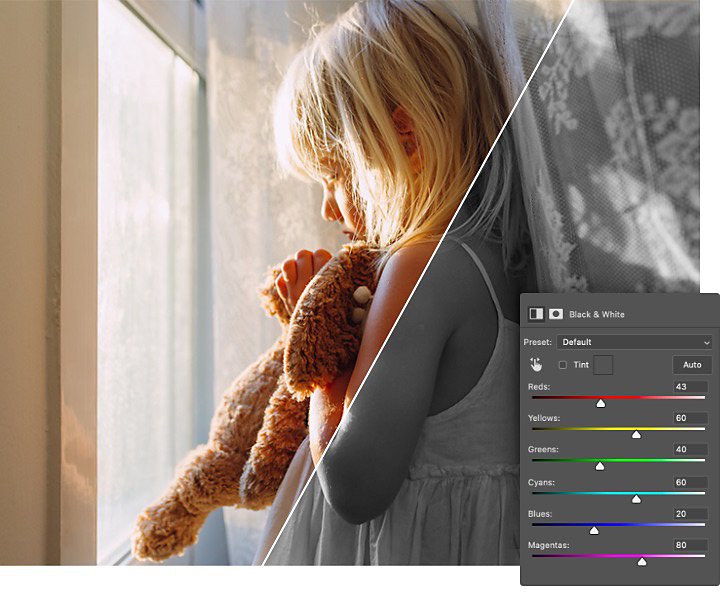
1. Fotoğrafı siyah beyaz hale getirin.
Önce, Siyah Beyaz Görüntü Ayarlama katmanını kullanarak fotoğrafı siyah beyaza çevirin. Fotoğrafınızın görünümünü değiştirmek için farklı hazır ayarlarla denemeler yapın veya hazır ayarların içindeki renk kaydırıcılarını ayarlayın. Belirli alanları aydınlatmak için kaydırıcıları sağa, koyulaştırmak için sola kaydırın.
Ayrıca, hazır ayardaki kaydırıcıları uygun şekilde düzenlemek için Hedef Ayarlama aracını kullanarak imleci tıklatıp görüntünün üzerine sürükleyebilirsiniz.
2. Parlaklık ve kontrastı ayarlayın.
Görüntünüze başka bir Görüntü Ayarlama Katmanı ekleyin ve Parlaklık/Kontrast ayarını seçin. Eski görüntülerin genellikle daha az kontrastlı veya biraz daha koyu göründüğünü unutmayın. Bu nedenle görüntü, tercih ettiğiniz kontrast ve parlaklık düzeyine ulaşana kadar kaydırıcıları ayarlayın.
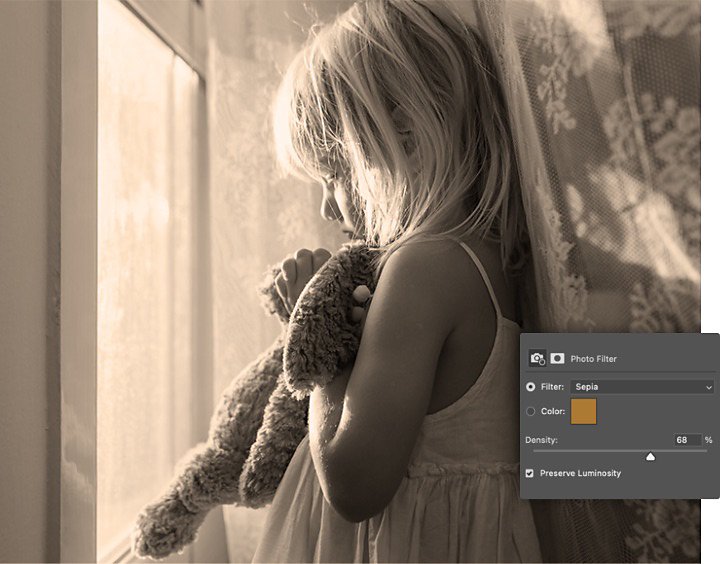
3. Fotoğraf filtresi uygulayın.
Başka bir Görüntü Ayarlama Katmanı ekleyin ve Fotoğraf Filtresi'ni seçin. Bu sayede görüntüye sıcak, kırmızımsı kahverengi bir görünüm kazandıran sepya gibi nostaljik bir renk görünümü uygulayabilirsiniz. Soğuk mavi veya kasvetli yeşil gibi diğer renk görünümlerini de keşfedebilirsiniz.
4. Katmanlarla biraz parazit ekleyin.
Otantik ve nostaljik bir his katmak için görüntüye parazit ekleyin. Filtre'yi tıklatın ve ardından açılır menüden Parazit'i seçin. Parazit, fotoğrafınıza film grenini andıran bir doku kazandırır. Renkli benekler eklenmemesi için Parazit penceresinde Tek Renk'i seçtiğinizden emin olun.
5. Vinyet oluşturun.
Piksel katmanınızı tıklatın, Efektler'e gidin ve açılır listeden İç Gölge'yi seçin. Bu işlem, zarif bir gölge efekti ekler ve görüntünüzün daha az mükemmel ve yırtılmış veya hasar görmüş nostaljik fotoğraflara daha fazla benzemesini sağlar.
6. Son rötuşları ekleyin.
Görüntünün nostaljik estetiğini bozacak tüm modern öğelerini kaldırmak veya rötuşlamak için Klonlama Damgası aracını kullanın. Bir kıyafetin üzerindeki modern logoyu çıkarmak ve düzenlemelerle telefon direklerini kaldırmak gibi son dokunuşlar retro görünümü korumanızı sağlayabilir.
Photoshop'ta renkli fotoğraflarınıza canlı bir retro stil kazandırmak için bu eğitimi izleyin.
1. Fotoğrafı seçin.
Renk trendleri değişir ve çok çeşitlidir. 1950'lerden kalma gibi görünen bir fotoğraf oluşturmak istiyorsanız renkler 1990'larda çekilen fotoğraflardan farklı görünür. Bu nedenle çekiminizi seçerken renk düzenini, dokuları ve kompozisyonu göz önünde bulundurun.
2. Fotoğrafı düzleştirin.
Yeni bir Görüntü Ayarlama Katmanı oluşturup Düzeyler aracını açarak görüntünüzün kontrastını azaltın veya düzleştirin. Siyahları artırıp beyazları azaltarak, eski fotoğraf baskılarında yaygın olan soluk ve düz görünümü elde edebilirsiniz.
3. Parlaklık ve kontrastı düzenleyin.
Parlaklık/Kontrast için yeni bir Görüntü Ayarlama Katmanı oluşturarak görüntüyü daha da düzleştirin. Kontrastı azaltmak için kaydırıcıları uygun şekilde ayarlayın.

Görüntü: Jennifer Froula Weber
4. Renge odaklanın.
Eski fotoğraf baskılarındaki canlılık zamanla değişir ve kaybolur. Bu efekti yeniden oluşturmak için Görüntü Ayarlama Katmanı açılır menüsünden Eğriler aracını açın ve farklı efektleri keşfetmek için kaydırıcıları hareket ettirin. Ton, Doygunluk ve Renk Dengesi araçlarını da ayarlayabilirsiniz. Her kaydırıcı, fotoğrafınızdaki renklerin farklı unsurlarını kontrol eder.
Her fotoğraf farklı olduğu için tüm fotoğraflara uyan tek bir filtre yoktur. Bunun yerine, görüntünüz için mükemmel kombinasyonu bulmak üzere her bir renk düzenleme aracıyla denemeler yapın.
5. Biraz parazit ekleyin.
Görsel parazit ekleyerek fotoğrafınıza son bir nostaljik dokunuş katın. Filtre'yi tıklatın ve açılır seçeneklerden Parazit'i seçin. Küçük bir parazit bile görüntünüze özgün, nostaljik bir görünüm kazandıracaktır.
Nostaljik görünümlü fotoğraflar için her şey ton, kontrast ve renge bağlı. Bir görüntüyü düzenlemenin tek bir yolu yoktur. Farklı araçlarla denemeler yapın, en iyi hangi şekilde göründüğünü belirleyin ve yeni fotoğraf efektlerini deneyin. Lightroom hazır ayarlarıyla kendi nostaljik filtrenizi oluşturmak için farklı düzenleme seçeneklerinden yararlanabilirsiniz.
Photoshop fırçaları, İçeriğe Uygun Dolgu, Fotoğraf efektleri, Neural Filter, Gökyüzü değiştirme ve fotoğrafçıların güvenebilecekleri birçok araçla mükemmel görüntüler oluşturun.
Photoshop uygulamaları ailesini keşfedin.
Film fotoğrafçılığı ile analoga geçin.
Analog fotoğrafçılığın köklerini keşfedin ve fotoğraf çekmeyi, geliştirmeyi ve basmayı öğrenin.
Üçler kuralı nasıl kullanılır ve nasıl çiğnenir?
Daha çarpıcı görüntüler yakalamak için fotoğraf kompozisyonu becerilerinizi geliştirin.
Adobe Photoshop ile görüntüleri üst üste bindirmeyi öğrenin.
Gökyüzü ve bulutların üstüne bindirilmiş kumda duran kadın görüntüsü
Güzel sanatlar fotoğrafçılığında kendi gerçeğinizi bulun.
Tutkularınızın peşinden gidin ve sanatsal fotoğraflar oluşturmanın kavramsal katmanlarını keşfedin.
Size en uygun Creative Cloud planını bulun.
₺127,20/ay
Masaüstü ve mobil aygıtlar için Lightroom, Lightroom Classic ve masaüstü ve iPad için Photoshop. Daha fazla bilgi edinin
Fotoğraf (20 GB)
Masaüstü ve mobil aygıtlar için Lightroom, Lightroom Classic ve masaüstü ve iPad için Photoshop. Daha fazla bilgi
₺127,20/ay
₺367,20/ay
Creative Cloud'un bir parçası olarak masaüstü ve iPad'de Photoshop'a sahip olun. Daha fazla bilgi edinin
Adobe Photoshop Tek Uygulama
Creative Cloud'un bir parçası olarak masaüstü ve iPad'de Photoshop'a sahip olun. Daha fazla bilgi
₺367,20/ay
₺478,80/ay
Masaüstü ve iPad'de Photoshop ve yaratıcı uygulamalardan oluşan koleksiyonun tamamına sahip olun. Daha fazla bilgi edinin
Tüm Uygulamalar
Masaüstü ve iPad'de Photoshop ve yaratıcı uygulamalardan oluşan koleksiyonun tamamına sahip olun. Daha fazla bilgi
₺478,80/ay
₺319,20/mo.
Creative Cloud uygulamalarından oluşan koleksiyonun tamamında %33'ın üzerinde tasarruf sağlayın. Daha fazla bilgi edinin
Öğrenciler ve öğretmenler
Creative Cloud uygulamalarından oluşan koleksiyonun tamamında %33'ın üzerinde tasarruf sağlayın. Daha fazla bilgi
₺319,20/ay